Hvordan aktiverer jeg Google Pay?
I denne artikkelen:
Se videoen
Bruk vår step-by-step guide
-
Logg på OnPay på manage.onpay.io:
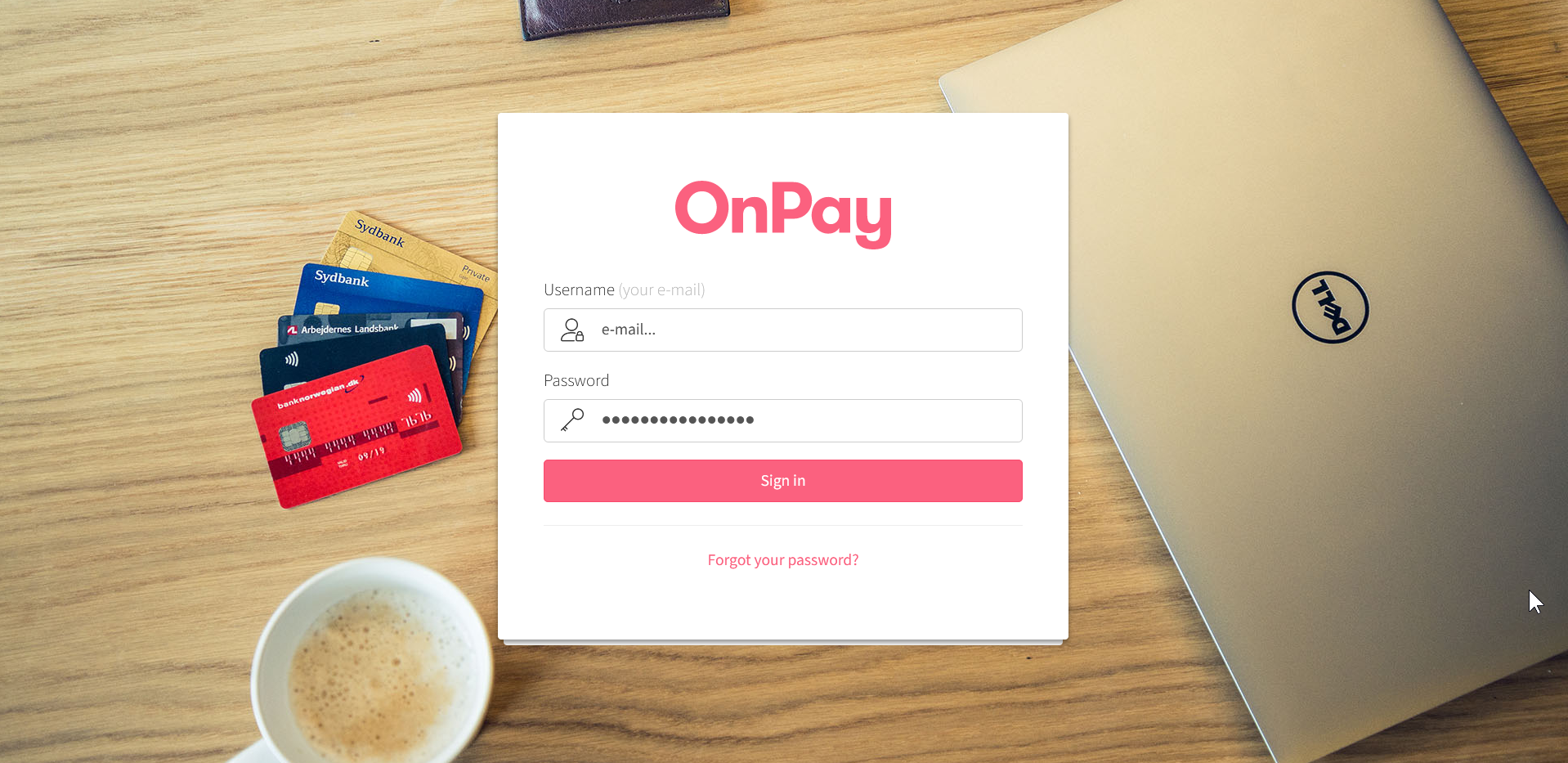
Bemerk: Hvis det er første gang du logger inn i OnPay skal du be om et passord via lenken "Forgot your password?", som vist på billedet over. -
Gå til Innstillinger > Wallets:
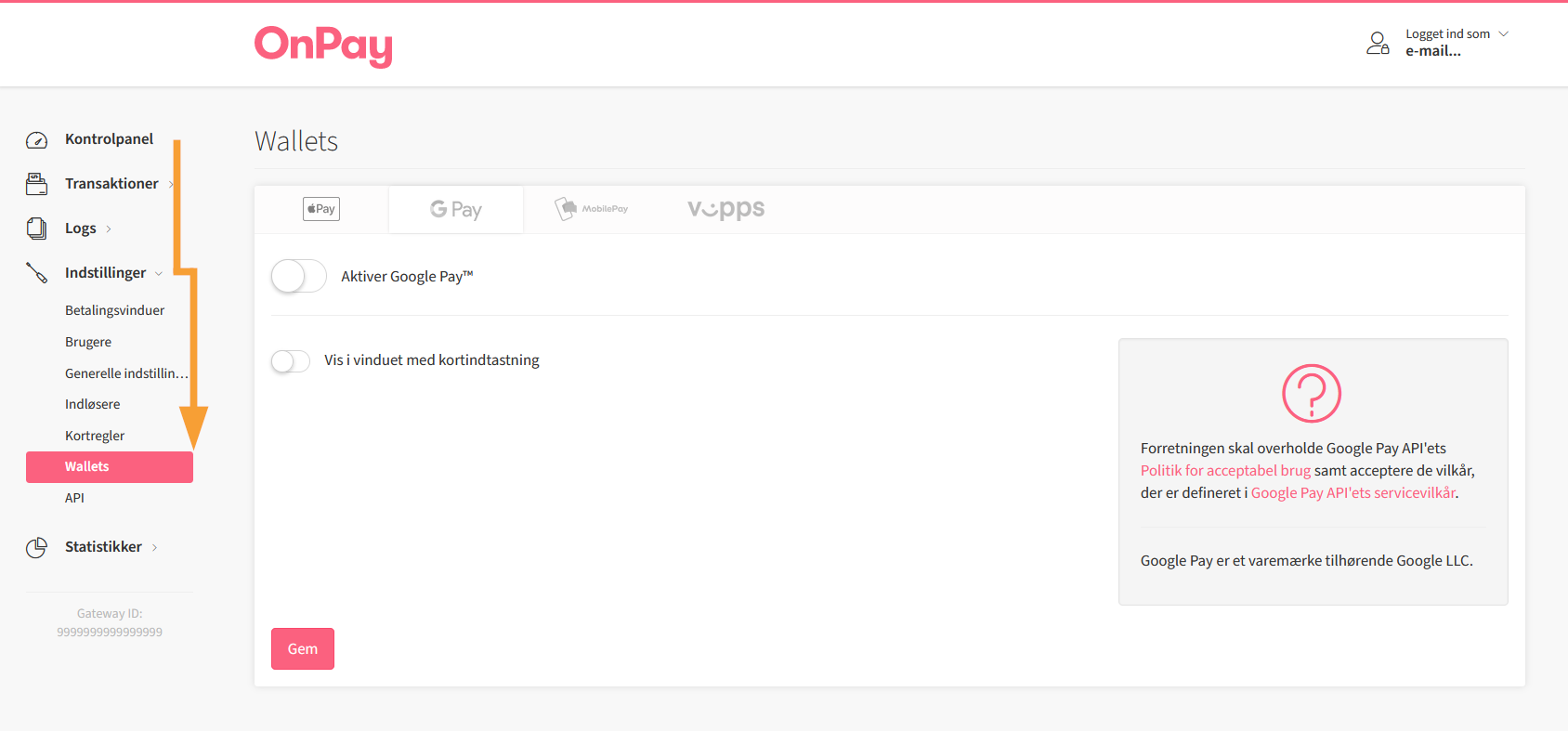
-
Aktiver Google Pay under fanebladet Google Pay:
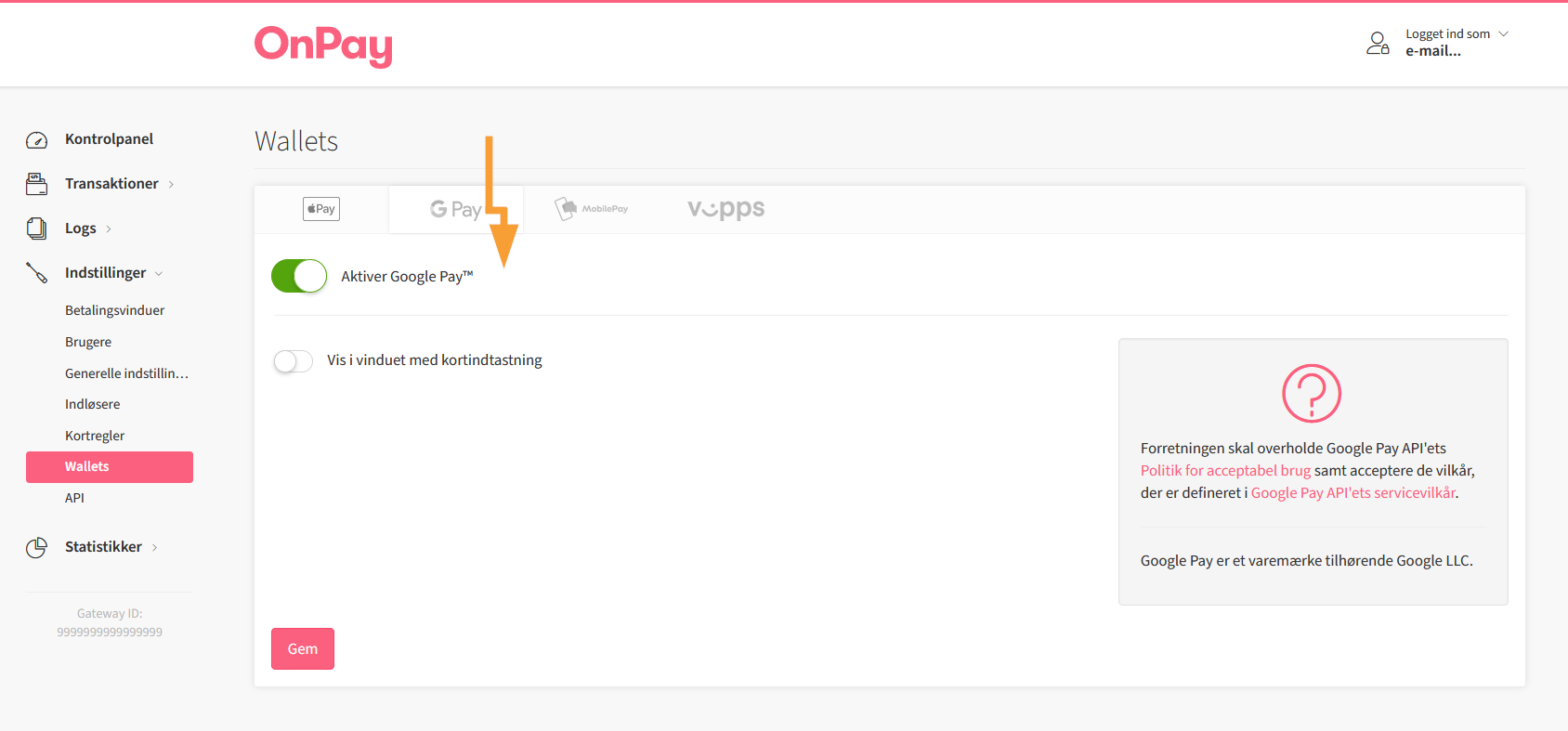
-
Lagre endringene dine:
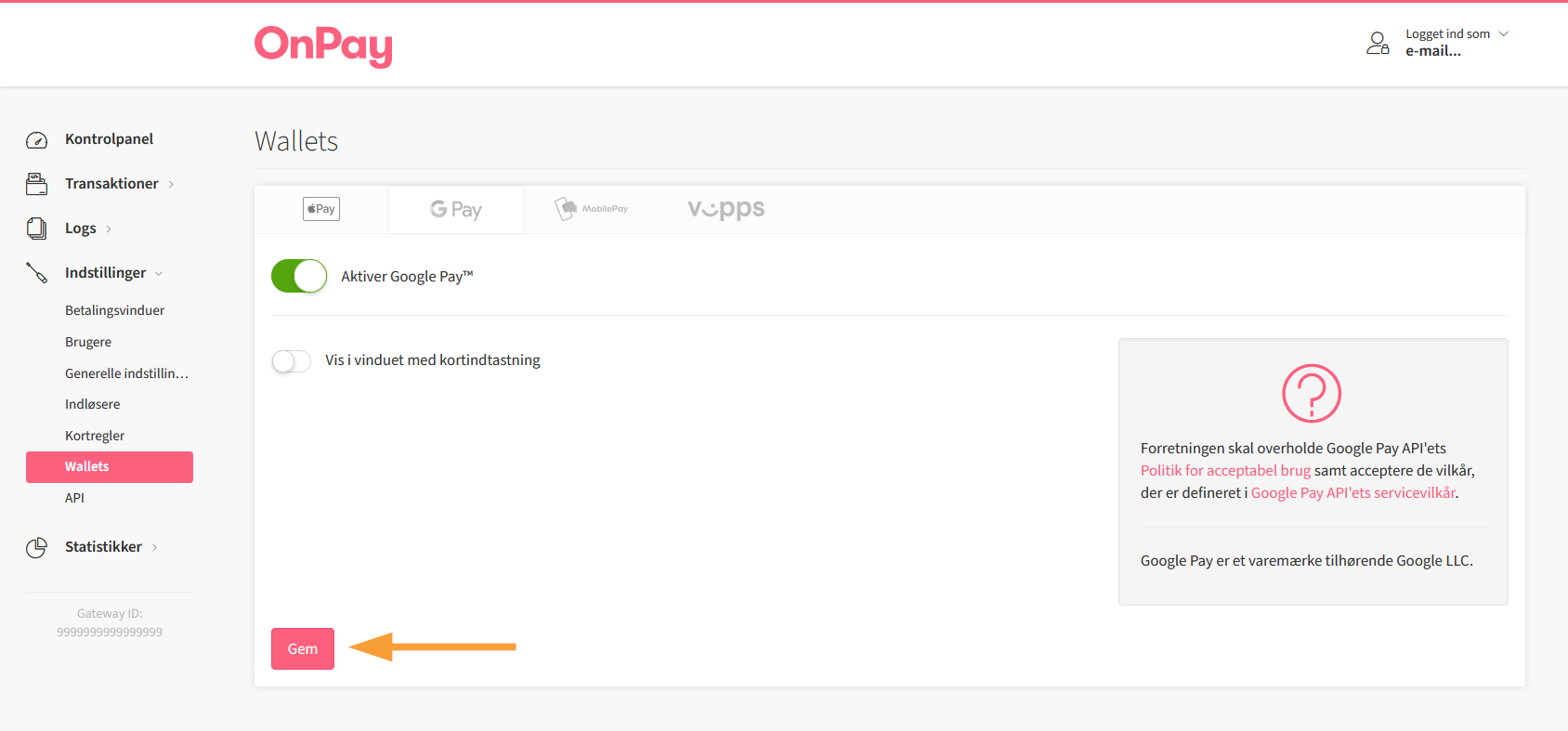
-
Gå til Innstillinger > Betaling i nettbutikken din:
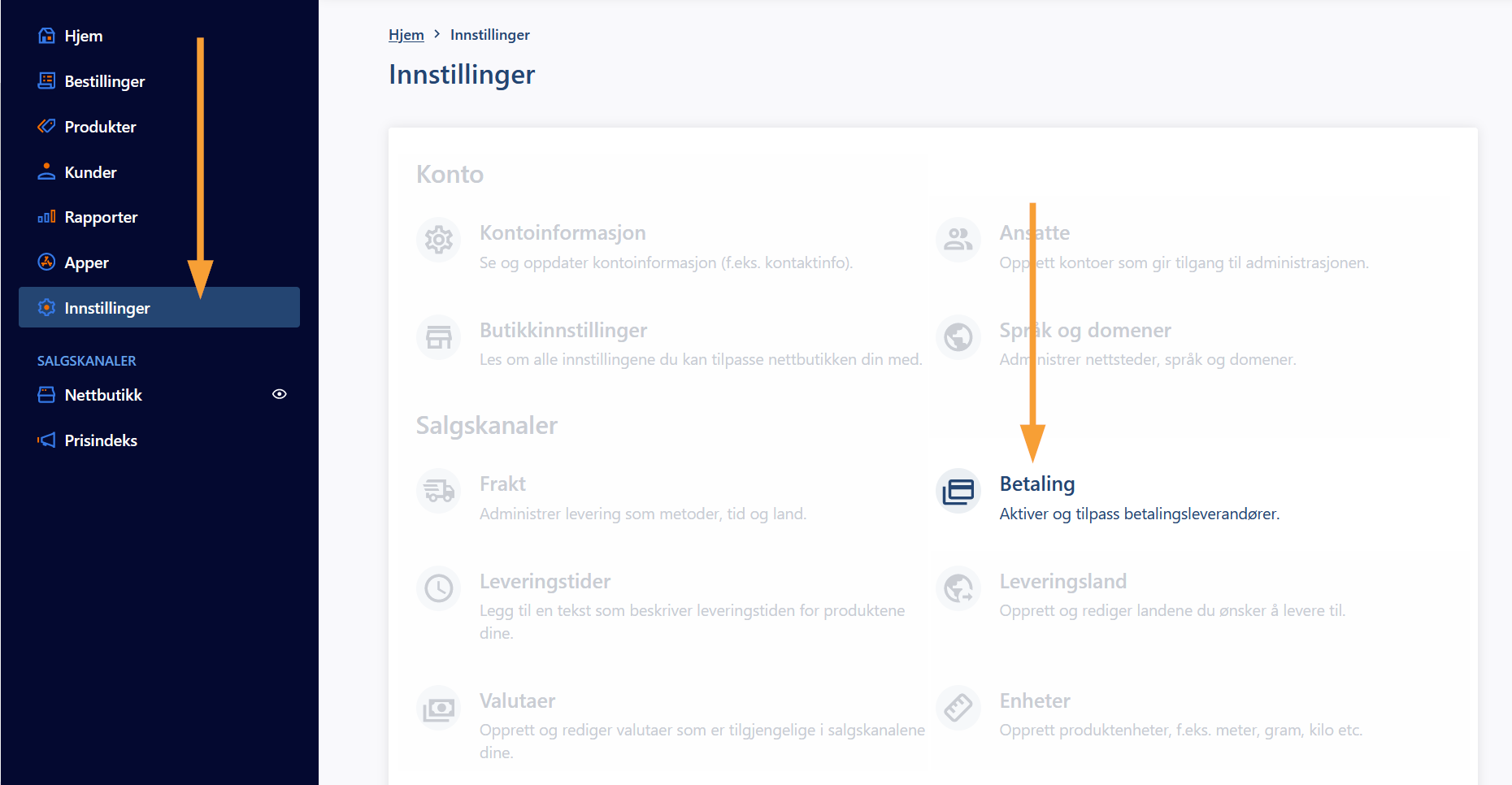
-
Klikk på ikonet for kortoppsetning, ved tittelen "Betaling med kredittkort":
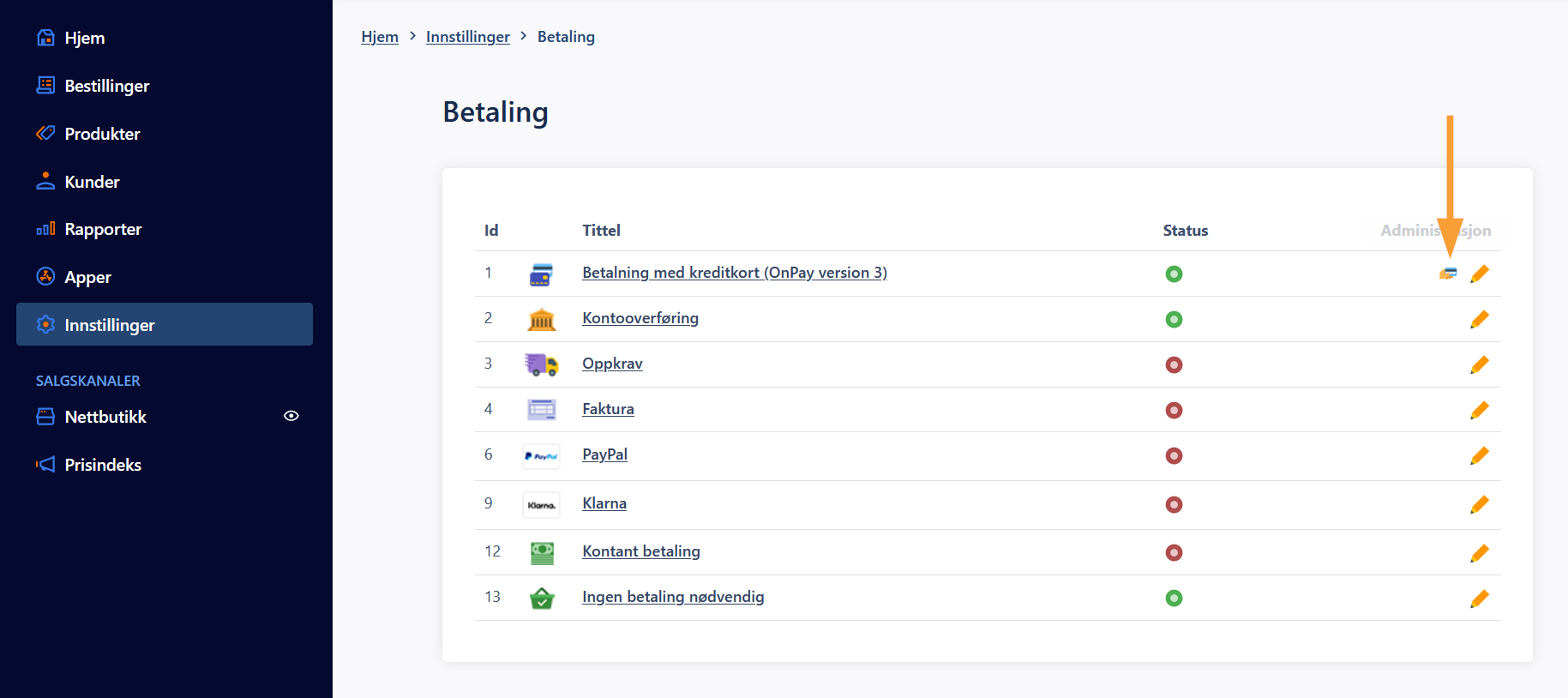
-
Gå til seksjonen "Google Pay" (utfolder seg ved å klikke på linjen), og sett hake ved "Logo" og "Leveringsland":
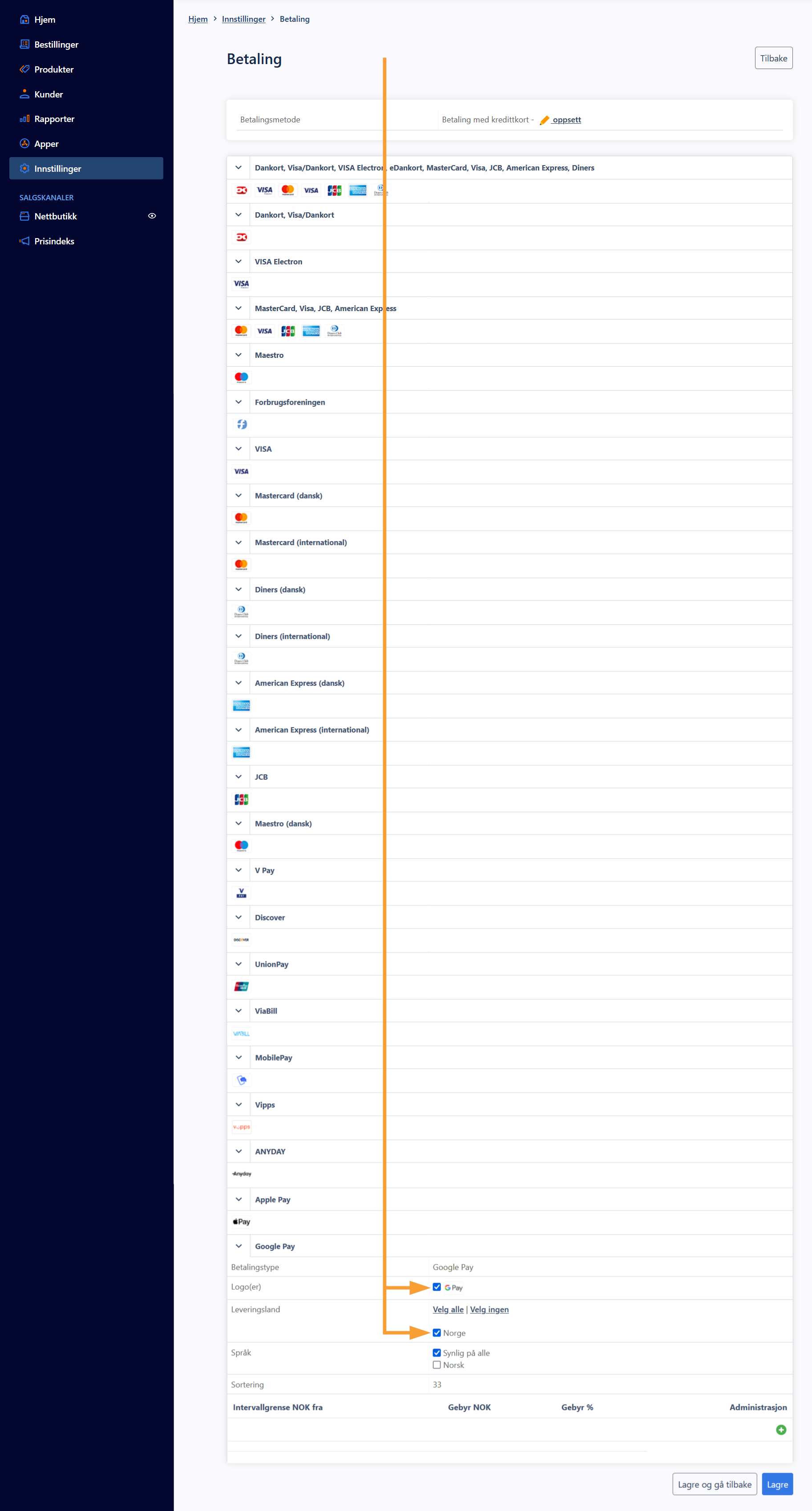
Bemerk: Hvis du ikke har mulighet for å velge leveringslandet, så kan det enten være fordi at landet ikke er opprettet i butikken, eller fordi leveringslandet ikke er slått på på betalingsmetodens oppsetningsside (klikk på "Oppsetning" øverst på denne siden). Du kan lese mere om leveringsland her. -
Lagre endringene dine:
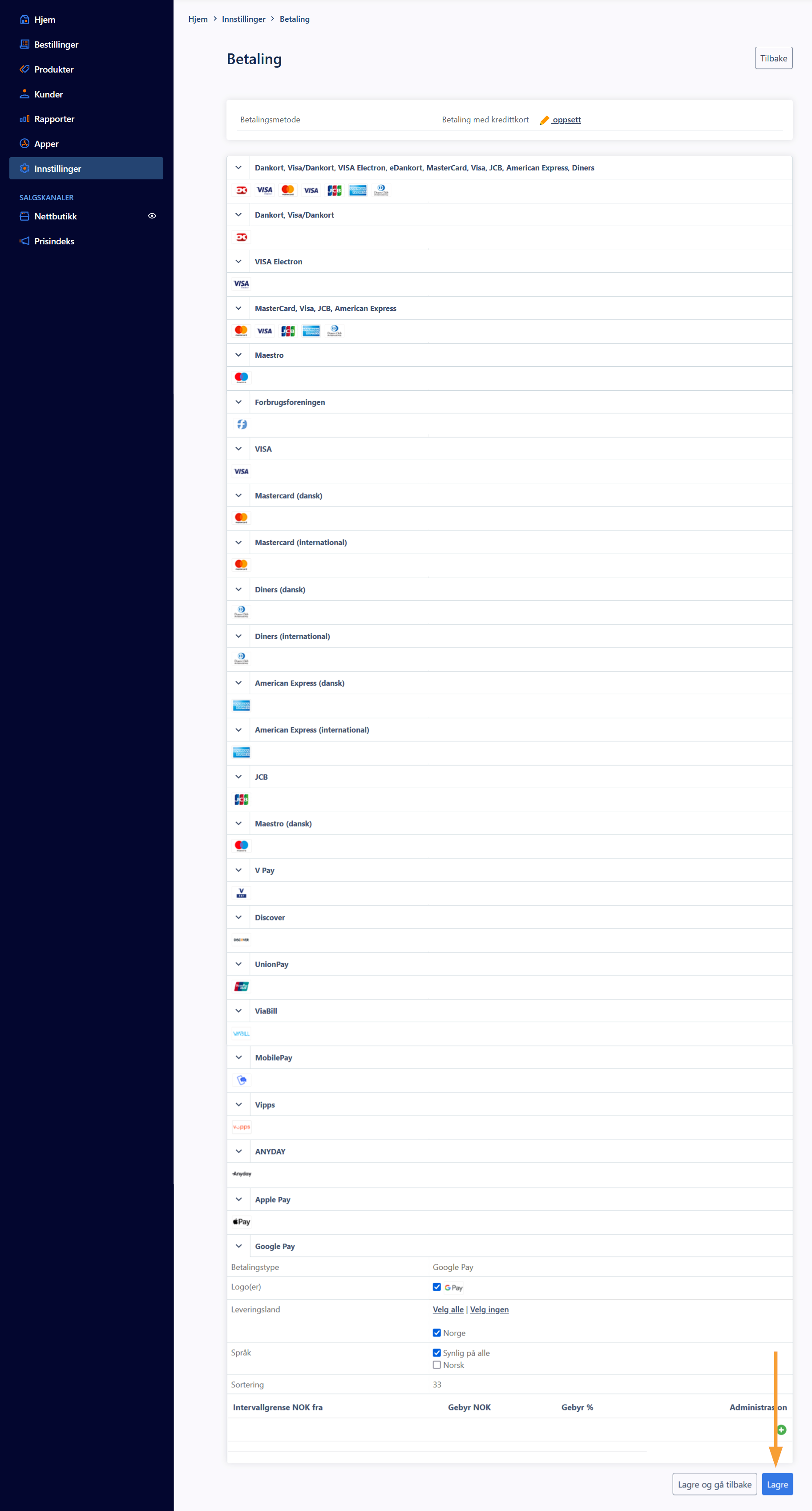
Verdt å vite: Google Pay vil kun være synlig i nettlesere som understøtter denne funksjonaliteten. Vi viser derfor utelukkende Google Pay på butikken hvis det aktuelle besøk oppfyller kraven, på tross av innstillingene i butikkens administrasjon.
Bemerk: Google Pay avhenger av korttypene du har på innløsningsavtalen din. Du skal derfor sikre deg at innløsningsavtalen omfatter de mest benyttede korttyper. Google Pay omfatter normalt transaktionsgebyr (akkurat som en kortbetaling) og teller som en normal transaksjon i OnPay.
Les mer
Du kan finne mer hjelp til å komme i gang med nettbutikken din her.


